Hoc tin hoc van phong tai Thanh Hoa
Văn bản của bạn đã đạt yêu cầu về số lượng từ chưa? Bạn muốn biết cách đếm từ trong word? Hãy tham khảo ngay bài viết sau đây nhé!
Cách đếm từ trong Word
Công cụ Word Count không chỉ đếm được số lượng từ trong Word, mà nó còn có thể đếm số trang trong Word, đếm số ký tự trong Word và đếm số dòng trong Word. Dưới đây là hướng dẫn cách dùng Word Count:
Bước 1:
Mở file Word của bạn ra rồi bôi đen đoạn văn mà bạn muốn đếm số lượng từ của nó.
Bước 2:
Trên thanh công cụ, bạn bấm vàoReview, sau đó chọnWord Count.
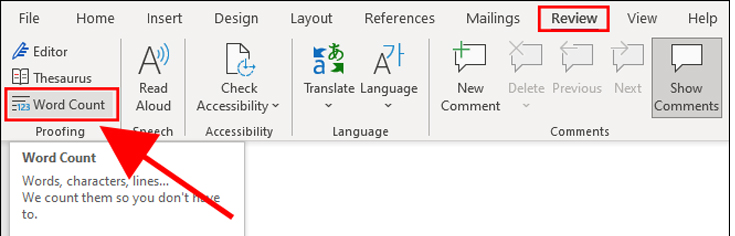
Bước 3:
Hộp thoạiWord Countsẽ xuất hiện. Tại đây bạn có thể xem được tất cả thông tin mà bạn đang cần.
- Pages:cho bạn biết số trang trong văn bản.
- Words:cho bạn biết số từ trong văn bản.
- Characters (no spaces):cho bạn biết số ký tự không có khoảng trắng trong văn bản.
- Characters (with spaces):cho bạn biết số ký tự bao gồm cả khoảng trắng trong văn bản
- Paragraphs:cho bạn biết số trang trong văn bản.
- Lines:cho bạn biết số dòng trong văn bản.
Ngoài cách mở hộp thoạiWord Countnhư trên, bạn có thể đếm nhanh số từ trong Word bằng cách nhìn xuống góc trái màn hình hiển thị của Word. Tại đây sẽ hiển thị số lượng bạn đã bôi đen trên tổng số lượng từ toàn văn bản.

Trên đây là bài viết hướng dẫn cách đếm từ trong word, tin học ATC hi vọng bài viết hữu ích cho bạn đọc.
Chúc các bạn sức khỏe và may mắn nhé!
TRUNG TÂM ĐÀO TẠO KẾ TOÁN THỰC TẾ – TIN HỌC VĂN PHÒNG ATC
DỊCH VỤ KẾ TOÁN THUẾ ATC – THÀNH LẬP DOANH NGHIỆP ATC
Địa chỉ:
Số 01A45 Đại lộ Lê Lợi – Đông Hương – TP Thanh Hóa
( Mặt đường Đại lộ Lê Lợi, cách bưu điện tỉnh 1km về hướng Đông, hướng đi Big C)
Tel: 0948 815 368 – 0961 815 368

Lớp học tin học văn phòng thực hành tại Thanh Hóa
Lớp học tin học văn phòng thực hành ở Thanh Hóa









